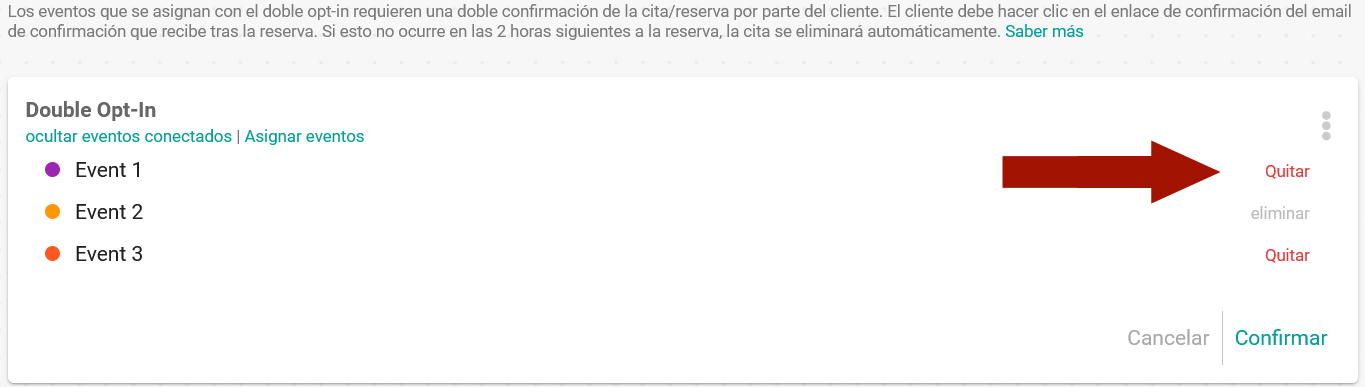Evento con doble opt-in
TuCalendi te ofrece la posibilidad de confirmar citas y emails mediante doble opt-in.
¿Qué es un Doble Opt-In?
Con nuestra opción de Doble Opt-In puedes hacer que tus citas/reservas sean confirmadas de nuevo por el cliente. Una vez que un cliente/participante ha reservado una cita, debe hacer clic en un enlace del correo electrónico de confirmación que recibe para volver a confirmar su email y la cita reservada. Si no lo hace, la reserva se borrará al cabo de 2 horas y la franja horaria se liberará de nuevo. Si el cliente confirma, la cita queda finalmente reservada.
¿Por qué un doble opt-in?
El procedimiento de doble opt-in tiene como objetivo principal proporcionar protección contra el spam y hacer que el envío de correos electrónicos comerciales o no solicitados (Follow-Ups) (especialmente en los países de la UE) sea legalmente seguro y conforme al GDPR. De acuerdo con el GDPR, las confirmaciones de citas y los recordatorios NO requieren un procedimiento de doble opt-in, pero en estos correos electrónicos no puede haber publicidad ni beneficios comerciales visibles. En cuanto se envíe al cliente un correo electrónico de seguimiento (Follow-Up) en el que haya beneficio comercial, el cliente deberá pasar previamente por el proceso de doble opt-in y dar así su consentimiento para recibir más correos electrónicos.
Asignar un evento con doble opt-in
Asignar un evento a un proceso de doble opt-in es muy sencillo. Para ello, haz clic en Flujos en el menú y luego selecciona "Double Opt-In".
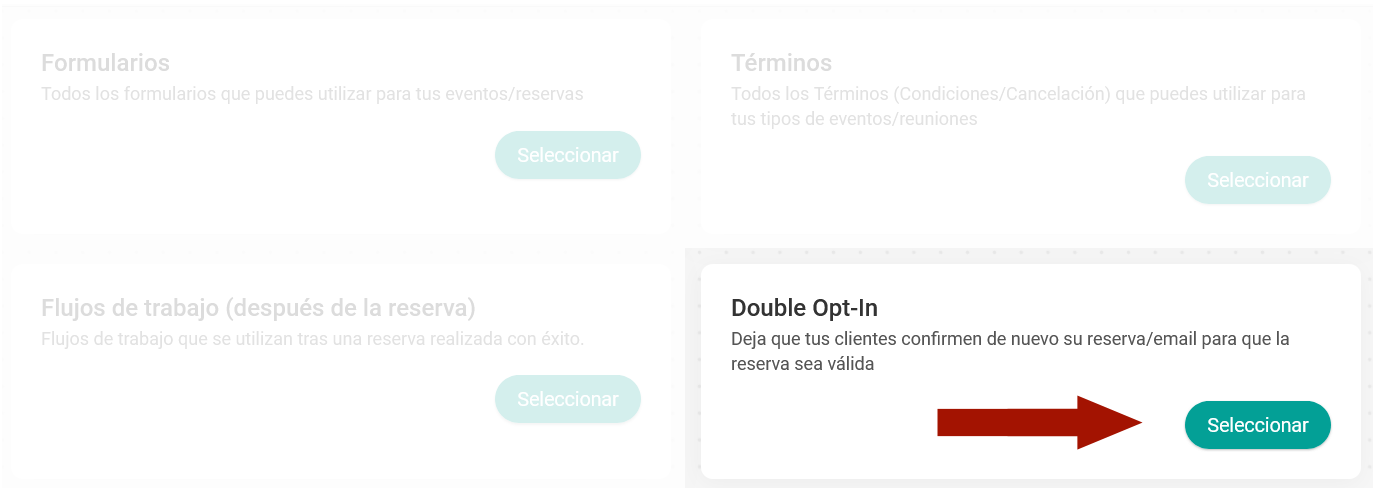
Una vez hecho esto, haz clic en "Asignar eventos".

A continuación, elige el/los evento(s) que quieras asignar al proceso de doble opt-in.
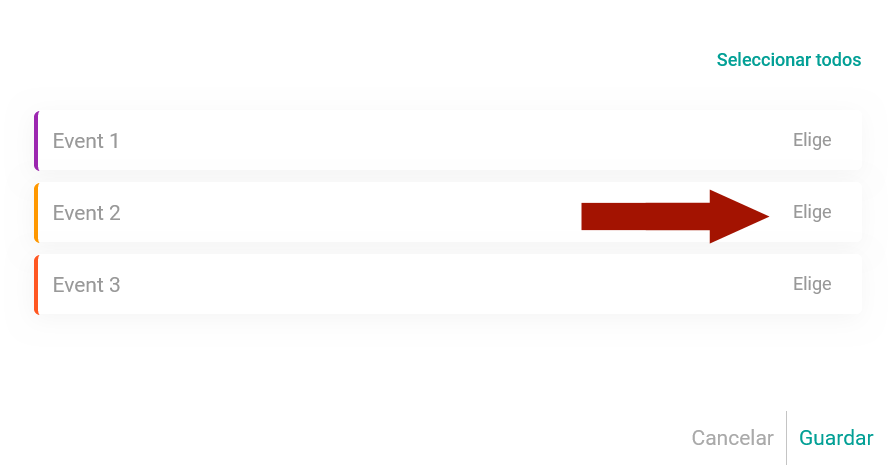
Puedes seleccionar uno o varios eventos. Cuando hayas seleccionado los eventos que quieres asignar, haz clic en "Guardar". Una vez que hayas hecho clic en "Guardar", los eventos se asignarán al proceso de doble opt-in. El siguiente paso es añadir el enlace del doble opt-in a la plantilla de confirmación.
Integrar el enlace de doble confirmación en la plantilla de confirmación
En principio, puedes integrar el enlace de doble opt-in en cualquier plantilla de confirmación, porque en cuanto un evento, que no tenga asignado el proceso de doble opt-in, utilice una plantilla de confirmación con opt-in doble, esta área se eliminará automáticamente. De esta forma no tienes que preocuparte de que el cliente reciba un enlace de confirmación aunque no necesite confirmar la reserva/cita.
El área para el procedimiento se marcará en la plantilla de confirmación con "[DoubleOptIn] ... [/DoubleOptIn]" y la etiqueta para el enlace será: {double_optin_link}.
Aquí tienes un ejemplo:
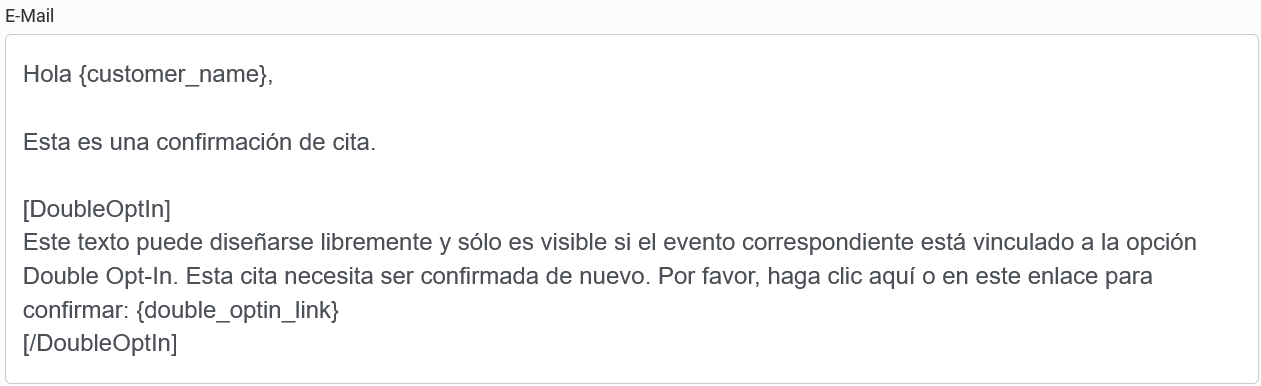
Quitar el doble opt-in de un evento
Puedes quitar el procedimiento de doble opt-in de un evento en cualquier momento. Para ello, ve a la configuración del doble opt-in como se describe en "Asignar un evento con doble opt-in" y haz clic en "Quitar" para los eventos para los que ya no quieras tener un doble opt-in. A continuación, haz clic en "Confirmar" y los eventos se quitarán del doble opt-in.